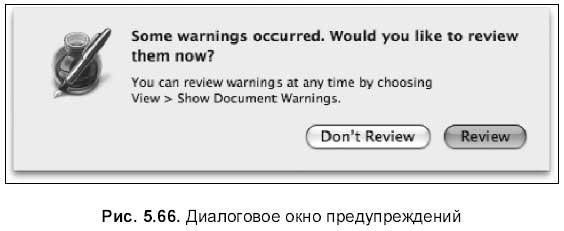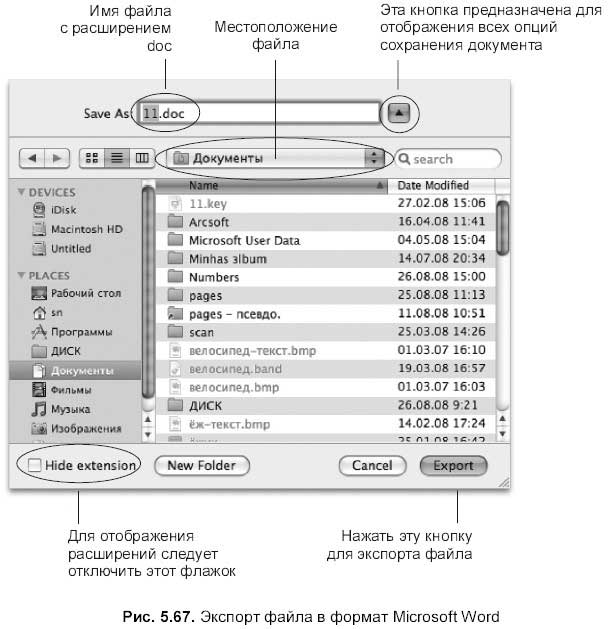□ перетащить мышью пиктограмму файла с расширением doc на значок приложения Pages. Причем значок может находиться как в папке Программы (Applications), так и в панели Dock;
□ запустить приложение Pages. Выполнить команду File (Файл) → Open (Открыть). В появившемся диалоговом окне указать необходимый файл.
Если в файле MS Word используются объекты или элементы форматирования, которые не поддерживаются в Pages, то перед открытием на экране появится диалоговое окно предлагающее просмотреть предупреждения, возникшие при открытии (рис. 5.66). Для просмотра предупреждений следует произвести щелчок по кнопке Review (Просмотреть), чтобы открыть файл без их просмотра следует произвести щелчок по кнопке Don’t Review (Не просматривать).
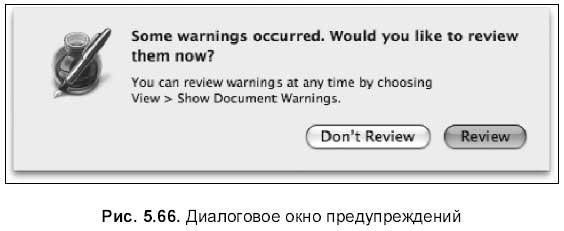
Экспорт файлов из Pages в MicrosoftWord
Для экспорта файла из Pages в MS Word необходимо:
1. Открыть требуемый файл.
2. Выполнить команду File (Файл) → Export… (Экспорт…). Появившееся всплывающее окно предлагает четыре варианта: PDF, Word, RTF, Plain Text.
3. Выбрать вариант Word. Нажать на кнопку Next.. . (Далее…).
4. В диалоговом окне указать местоположение файла и его имя (рис. 5.67). Обратите внимание на флажок Hide extenshion (Скрыть расширение), его следует отключить для отображения расширений в именах файлов.
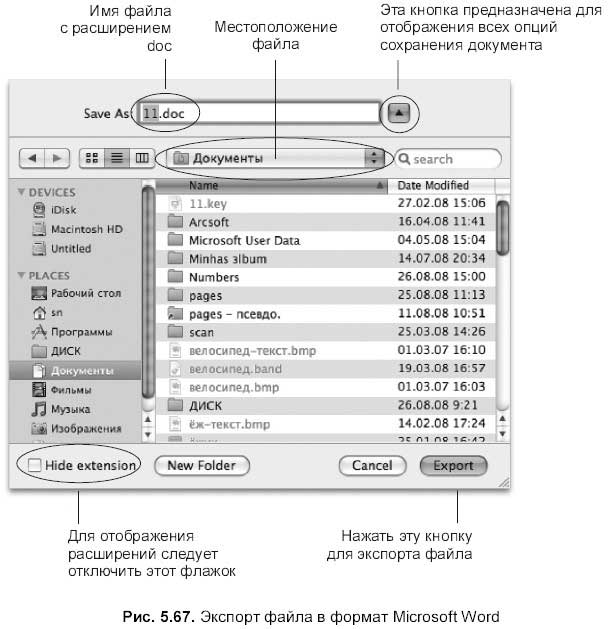
/////////////////////////////////////////////////////////////////////////////////////////////////////////////////////////////////////////////////////////////////////////////////////////////////////////////////////////////////